5 trucos para Ableton Push
- Por Cutoff

Cuando Ableton presentó Push no dejó a nadie indiferente. A las ya de por si increíbles características con las que salió al mercado hay que sumar las nuevas funciones que vinieron con la versión 9.1 y las que están por venir en la versión 9.2 como el modo grid de 64 pads para tocar sonidos de batería y percusión. También gracias a Max for Live podemos añadir nuevas características como ya contamos en su día en nuestro blog. En este artículo vamos a explicarte cinco trucos para sacar todavía más provecho a tu Push. Porque claro, tienes un Push ¿verdad? ¿Cómo? ¿Que todavía no?
La caja de ritmos definitiva
Cuanto estamos trabajando en un Drum Rack la disposición de los pads se adapta para poder programar ritmos tanto en tiempo real como mediante su secuenciador por pasos avanzado tipo X0X. La primera mitad de los pads representa el secuenciador por pasos donde tenemos espacio suficiente para ver dos compases con una resolución de semicorcheas. En la parte inferior izquierdas los pads nos sirven para disparar o elegir los distintos sonidos. Tenemos acceso directo a dieciséis sonidos pero utilizando el controlador ribón (o los botones de +/- octava) podemos desplazarnos por nuestro drum rack. La parte inferior derecha son los controles de longitud de loop.
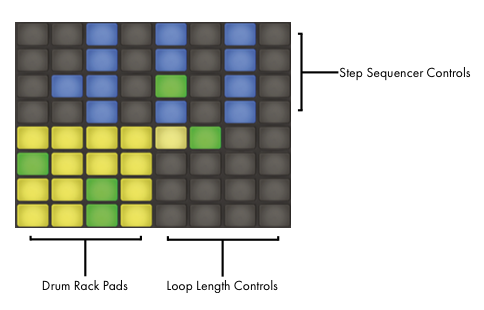
En principio esta característica es útil cuando trabajamos con clips de varios compases, pudiendo elegir que compás o compases queremos editar pero también le podemos dar un uso más creativo. Podemos, por ejemplo, crear distintos beats cada dos compases y mediante los pads de control elegir que ritmos queremos que suenen. De repente nuestro Push se ha convertido en una caja de ritmos a tiempo completo ya que podemos utilizar este selector para cargar distintos patrones dentro de un mismo clip. En un único clip podemos tener dieciséis patrones distintos con una duración de un compás cada uno u ocho patrones con una duración de dos compases.
Más opciones para tu Drum Rack
Por defecto los Drum Racks no implementan control de envíos independientes para cada sonido pero podemos rápidamente crear cadenas de retorno. Una vez creadas las cadenas de retornos asignamos los envíos de cada sonido a diferentes controles macro. Por ejemplo los controles Macro 1 y 2 para controla los envíos a Reverb y Delay del bombo, los controles Macro 3 y 4 para controlar los niveles de envío de las cajas, etc… De este modo tendremos control desde los ocho encoders de Push para añadir mayor movimiento a nuestras partes de batería y percusión. Este truco es útil en estudio pero donde podemos pasárnoslo de fábula es en directo, sobre todo si trabajamos con un mega Drum Rack que contenga todos los sonidos que vayamos a utilizar en nuestro set. Combínalo con los controles de mute y solo, la diversión del modo Repeat para crear ráfagas de notas y las posibilidades de creación de nuevos ritmos en tiempo real que ofrece Push y tendrás la clave para un directo dinámico y divertido.
Más control para tus sintes
Gracias a Max for Live disponemos de un buen número de editores para los sintes más populares para Ableton Live. Incluso si no existe un editor dedicado para nuestro sinte existe este sencillo efecto MIDI hecho en Max for Live que nos va a permitir asignar hasta 8 números de control MIDI CC de nuestro sinte para tomar el control desde los encoders de Push. En este caso tendremos que mirar la tabla de implementación MIDI de nuestro sinte para saber a que parámetros corresponde cada CC. Esta manera de trabajar nos permite tener una vista más gráfica de que parámetros estamos controlando. No es lo mismo ver una curva de automatización que se llame CC 27 que una donde veamos escrito Cutoff o Decay.
Melodías que llevan a nuevas melodías
Una buena manera de crear variaciones sobre melodías que tengamos secuenciadas es utilizar el secuenciador por pasos de Push. Utilizando la misma escala en la que hemos grabado nuestra melodía accedemos al secuenciador melódico por pasos. Tan sencillo como ir cambiando de nota en cada uno de los pasos que tengamos activos para obtener nuevos y sorprendentes resultados. Para evitar disgustos un buen consejo pasaría por duplicar nuestro clip y hacer las variaciones oportunas sobre la copia. De este modo también podrás comprobar la progresión de las distintas melodías lanzando cada clip.
Más allá del modo Scale
La manera en que Ableton incorporó el trabajo con escalas en Push supuso una manera totalmente inspiradora (y segura) de componer. Sin duda supone un acercamiento a la hora de introducir melodías desde una “interfaz” basada en pads (sensibles a la velocidad y el aftertouch, por supuesto) frente al habitual teclado de nuestro controlador. Normalmente nos ponemos en una pista MIDI, seleccionamos la escala y la nota que nos marcará la tonalidad de la misma y comenzamos a tocar, pero podemos ir un paso más allá a la hora de obtener nuevos resultados. La disposición de las notas para elegir la raíz de la tonalidad no es gratuita ni aleatoria sino que responde al famoso círculo de quintas. A muchos DJs que trabajan con Mixed in Key ya les sonará de que va esto del círculo de quintas ya que les permite analizar la tonalidad de sus temas de cara a saber qué temas encajarán melódicamente con otros. En el caso de Push las distintas notas que podemos elegir están dispuestas según el círculo de quintas. De este modo podemos, mientras estamos tocando una melodía o un acorde, cambiar la nota raíz por la siguiente o por la de abajo y construir nuevas melodías o progresiones de una manera muy rápida e inmediata.
Esperamos que estos sencillos trucos te hayan sido de ayuda. Si quieres probar Push o tienes cualquier consulta relacionada con Ableton no dudes en contactar con nosotros.
 Preferencias sobre cookies
Preferencias sobre cookies





